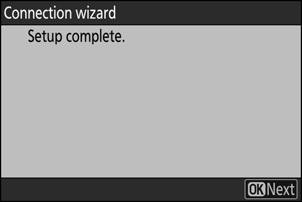Google Translate
SEE TEENUS VÕIB SISALDADA GOOGLE’I ABIL TEHTUD TÕLKEID. GOOGLE ÜTLEB LAHTI KÕIKIDEST TÕLGETEGA SEOTUD GARANTIIDEST, NII OTSESTEST KUI KAUDSETEST, KAASA ARVATUD MISTAHES GARANTIID TÄPSUSE JA USALDUSVÄÄRSUSE SUHTES NING MISTAHES KAUDSED GARANTIID TURUSTATAVUSE, KONKREETSEKS EESMÄRGIKS SOBIVUSE JA ÕIGUSTE MITTERIKKUMISE SUHTES.
Nikon Corporation’i (edaspidi „Nikon”) viitejuhendid on tõlgitud teie mugavuseks Google Translate’i tõlketarkvara abil. Täpse tõlke pakkumiseks on tehtud mõistlikke jõupingutusi, kuid ükski automatiseeritud tõlge pole täiuslik ega ole mõeldud inimtõlkide asendamiseks. Tõlkeid esitatakse Nikoni viitejuhendite kasutajatele teenusena ning need on esitatud valmiskujul. Puuduvad mistahes garantiid, otsesed või kaudsed, mistahes tõlgete täpsuse, usaldusväärsuse või õigsuse suhtes inglise keelest mistahes teise keelde. Teatav sisu (nagu pildid, videod, Flash Video jne) ei pruugi tõlketarkvara piirangute tõttu olla täpselt tõlgitud.
Ametlik tekst on vastavate viitejuhendite inglisekeelne versioon. Mistahes tõlkimisel tekkinud lahknevused või erinevused ei ole siduvad ega oma juriidilist mõju vastavuse või jõustamise eesmärkidel. Mistahes küsimuste kerkimisel tõlgitud viitejuhendites sisalduva teabe õigsuse suhtes vaadake vastavate juhendite inglisekeelset versiooni, mis on ametlik versioon.
Uus võrgu menüüelement: " Nikon Imaging Cloud "
Kasutage kaamera ühendamiseks ja
- Tõstke võrgumenüüs esile [ Nikon Imaging Cloud ] ja vajutage 2 , et kuvada automaatselt [ About Nikon Imaging Cloud ], kui kaameras pole juhtmevaba ruuteriga ühenduse loomiseks võrguprofiile saadaval.
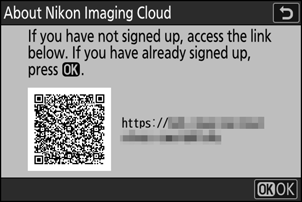
" Nikon Imaging Cloud " menüüsuvandid
Saate luua profiile ja lisada need kaamerasse või muuta olemasolevaid profiile.
Ühendage Nikon Imaging Cloud
Valige, kas lubada Nikon Imaging Cloudiga juhtmevaba ühendus.
- Kui kaameras pole juhtmevaba ruuteriga ühenduse loomiseks võrguprofiile saadaval, saate luua profiile ja need kaamerasse lisada ( 0 Võrguprofiilide loomine ja kaamera ühendamine Nikon Imaging Cloud ).
- Kui võrguprofiil on juba olemas, tõstke esile [ Kasuta olemasolevat profiili ] ja vajutage kasutatava profiili valimiseks 2 . Seda elementi saab kasutada ka olemasolevate võrguprofiilide hulgast valimiseks.
Wi-Fi
- Kui kaameras pole juhtmevaba ruuteriga ühenduse loomiseks võrguprofiile saadaval, saate luua profiile ja need kaamerasse lisada ( 0 Võrguprofiilide loomine ja kaamera ühendamine Nikon Imaging Cloud ).
- Kui võrguprofiil on juba olemas, valige profiil ja vajutage ühenduse loomiseks nuppu J
-
Olemasoleva profiili muutmiseks tõstke see esile ja vajutage 2 .
Võimalus Kirjeldus [ Ühenda automaatselt ] Valige, kas luua ühendus automaatselt, kui kaamera tuvastab konfigureeritud Wi-Fi võrgu. [ TCP/IP ] Reguleerige TCP/IP sätteid. IP-aadress on nõutav.
- Kui [ ON ] (sees) on valitud [ Obtain automatically ] jaoks, hangitakse IP-aadress ja alamvõrgumask DHCP serveri või automaatse IP-aadressi kaudu.
- IP-aadressi ([ Aadress ]) ja alamvõrgumaski ([ Mask ]) käsitsi sisestamiseks valige [ OFF ].
Ühenduse valikud
Reguleerige ühenduse ja üleslaadimise seadeid.
- [ Ainult USB kaudu toidetuna ]: valige [ ON ], et piirata Nikon Imaging Cloud automaatsete Wi-Fi ühenduste loomist USB kaudu.
- [ Ühenda pilvega väljalülitatud ajal ]: valige [ ON ], et säilitada Wi-Fi -ühendus ka siis, kui kaamera on välja lülitatud.
- [ Inaktiivse ühenduse ajalõpp ]: valige [ SEES ], et lõpetada Wi-Fi ühendused, kui Wi-Fi side pole teatud aja jooksul saadaval.
Foto üleslaadimine
Valige [ ON ], et saata fotod automaatselt kaamerast Nikon Imaging Cloudi, kui teete pilte, mis on konfigureeritud [ Foto üleslaadimise valikud ].
Fotode üleslaadimise valikud
Konfigureerige pildi saatmise seaded kaamerast Nikon Imaging Cloudi.
-
[ Automaatne üleslaadimise valimine ]: valige [ ON ], et märkida uued fotod üleslaadimiseks nende tegemise ajal.
- Videoid ei saa Nikon Imaging Cloudi üles laadida.
- Üleslaadimine algab alles pärast foto salvestamist mälukaardile. Veenduge, et mälukaart oleks kaamerasse sisestatud.
-
[ Laadi üles RAW + JPEG kui ]: RAW + JPEG piltide üleslaadimisel valige, kas laadite üles nii NEF ( RAW ) ja JPEG failid või ainult NEF ( RAW ) või JPEG koopia. Eraldi valikuid saab valida [ Overflow/backup ] ja [ RAW basic - JPEG Secondary ] jaoks.
- [ Overflow/backup ] jaoks valitud suvand rakendub nii automaatse kui ka käsitsi üleslaadimise ajal.
- [ RAW esmane - JPEG Secondary ] valitud suvand kehtib ainult automaatse üleslaadimise ajal.
-
[ Laadi üles RAW + HEIF kui ]: RAW + HEIF -piltide üleslaadimisel valige, kas laadite üles nii NEF ( RAW )- kui ka HEIF failid või ainult NEF ( RAW ) või HEIF koopia. Eraldi valikuid saab valida [ Overflow/backup ] ja [ RAW basic - HEIF Secondary ] jaoks.
- [ Overflow/backup ] jaoks valitud suvand rakendub nii automaatse kui ka käsitsi üleslaadimise ajal.
- [ RAW esmane – HEIF teisene ] valitud suvand kehtib ainult automaatse üleslaadimise ajal.
- [ JPEG + JPEG pesa valik ]: valige allika pesa automaatseks üleslaadimiseks, kui pildistate, kui pildistamise menüüs [ Secondary slot function ] on valitud [ JPEG esmane - JPEG Secondary ].
- [ HEIF + HEIF pesa valik ]: valige allika pesa automaatseks üleslaadimiseks, kui pildistate, kui pildistamismenüüs [ Secondary slot function ] on valitud [ HEIF esmane - HEIF Secondary ].
-
[ Kausta üleslaadimine ]: märgi üleslaadimiseks kõik valitud kaustas olevad fotod. Märgistus rakendatakse kõigile fotodele, olenemata sellest, kas need on varem üles laaditud.
- Videoid ei saa Nikon Imaging Cloudi üles laadida.
- [ Kas tühistada kõik? ]: eemaldage kõikidelt piltidelt üleslaadimise märgistus. Üleslaadimise ikooniga piltide üleslaadimine lõpetatakse kohe.
Kuva vead
Vea üksikasjad ja koodid kuvatakse, kui Nikon Imaging Cloudiga ühenduse loomisel või ühenduse loomisel ilmneb tõrge. Kasutage tõrkeotsingul veebisaidi vaatamiseks kuvatavat QR-koodi või järgmist URL-i.
Nikon Imaging Cloud kohta
Nikon Imaging Cloudi sirvimiseks arvuti või nutiseadme veebibrauseris kuvatakse QR-kood ja URL.
Katkesta Nikon Imaging Cloud linkimine
Kustutage Nikon Imaging Cloudi ühenduse teave.
- Enne selle toote kasutuselt kõrvaldamist või omandiõiguse teisele isikule üleandmist kustutage ühenduse teave.
- Kui ühenduseteave kustutatakse, ei saadeta enam Nikon Imaging Cloudi üleslaadimiseks märgitud pilte.
- Kaamera ja Nikon Imaging Cloudi uuesti ühendamiseks pärast ühenduseteabe kustutamist määrake [ Connect to Nikon Imaging Cloud ] olekusse [ ON ] ja looge uus võrguprofiil ( 0 Võrguprofiilide loomine ja kaamera ühendamine Nikon Imaging Cloud ).
Märguanded Nikon Imaging Cloud
Järgmistel juhtudel kuvatakse kaamera menüü menüüvahekaartidele ja menüüüksustele teavitusmärgid, nagu näidatud. Kui kuvamiseks on valitud teavitusmärgiga menüü, kaob märk.
- Kui kaamerale lisatud pildijuhtimise ja Nikon Imaging Cloudi pildijuhtimise vahel on erinevusi.
- Millal saab Nikon Imaging Cloudist alla laadida uue kaamera püsivara.
- Kui viidi läbi automaatne püsivara värskendus.
- Kui kuvatakse veateade, mis on seotud kaamera ja Nikon Imaging Cloud vahelise ühenduse või koordineerimisega.
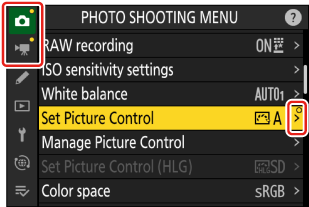
Võrguprofiilide loomine ja kaamera ühendamine Nikon Imaging Cloud
Kasutage teenustele juurdepääsu saamiseks kaamerat ja arvutit/nutiseadet, et luua Wi-Fi -ühendus kaamera ja Nikon Imaging Cloudi vahel.
Enne Nikon Imaging Cloud ühendamist
- Teenuse kasutamiseks peate looma Nikon ID ja registreeruma teenuses Nikon Imaging Cloud . Enne kaameraga ühendamist viige registreerimine lõpule ja logige arvutis või nutiseadmes sisse. Üksikasjalike juhiste saamiseks vaadake Nikon Imaging Cloud veebiabi.
- Nikon Imaging Cloud kasutamiseks on vaja veebibrauserit.
- Kaamera ja Nikon Imaging Cloud ühendamiseks on vaja Wi-Fi keskkonda. Ühendage kaamera juhtmevaba ruuteri kaudu olemasoleva võrguga (sh koduvõrkudega).
-
Kaamera: tõstke võrgumenüüs esile [ Nikon Imaging Cloud ] ja vajutage 2 .
Kuvatakse QR-kood ja URL, et pääseda juurde arvutis või nutiseadmes Nikon Imaging Cloudile.
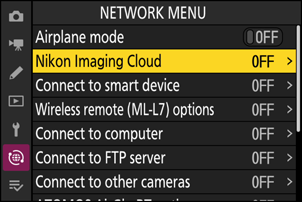
-
Kaamera: kui kuvatakse dialoog, nagu näidatud, vajutage jätkamiseks J
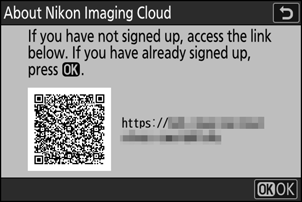
-
Kaamera: valige [ Connect to Nikon Imaging Cloud ] jaoks [ ON ].
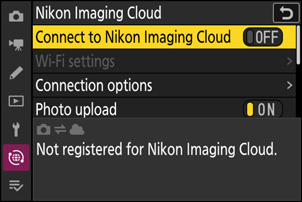
-
Kaamera: tõstke esile [ Otsi Wi-Fi võrku ] ja vajutage J .
Kaamera otsib läheduses hetkel aktiivseid võrke ja loetleb need nime järgi ( SSID ).

Ühenduse loomiseks ilma SSID või krüpteerimisvõtit sisestamata vajutage 4. sammus nuppu X Järgmisena tõstke esile üks järgmistest valikutest ja vajutage J . Pärast ühendamist jätkake 7. sammuga.

Võimalus Kirjeldus [ Nupu WPS ] Ruuterite jaoks, mis toetavad surunupu WPS . Vajutage ruuteri WPS nuppu ja seejärel ühendamiseks kaamera nuppu J [ PIN-koodi sisestamise WPS ] Kaamera kuvab PIN-koodi. Sisestage ruuteri PIN-kood arvuti abil. Lisateabe saamiseks vaadake ruuteriga kaasasolevat dokumentatsiooni. -
Kaamera: valige võrk.
- Tõstke esile võrgu SSID ja vajutage J .
- SSID-sid, mis sisaldavad märke, mida ei saa kaamerasse sisestada, ei kuvata.
- Riba, millel iga SSID töötab, on tähistatud ikooniga.
- Krüpteeritud võrke tähistab ikoon h . Kui valitud võrk on krüptitud ( h ), palutakse teil sisestada krüpteerimisvõti. Kui võrk pole krüptitud, jätkake 8. sammuga.
- Kui soovitud võrku ei kuvata, vajutage uuesti otsimiseks X

Varjatud SSID-d
Peidetud SSID-dega võrgud on võrkude loendis tähistatud tühjade kirjetega.
- Peidetud SSID ga võrguga ühenduse loomiseks tõstke esile tühi kirje ja vajutage J Järgmiseks vajutage J ; kaamera palub teil sisestada SSID .
- Sisestage võrgu nimi ja vajutage X . Vajutage uuesti X ; kaamera palub teil nüüd sisestada krüpteerimisvõti.

-
Kaamera: sisestage krüpteerimisvõti.
- Vajutage J ja sisestage traadita ruuteri krüpteerimisvõti.

- Lisateabe saamiseks vaadake traadita ruuteri dokumentatsiooni.
- Kui sisestamine on lõpetatud, vajutage X

- Ühenduse loomiseks vajutage uuesti X Kui ühendus on loodud, kuvatakse mõneks sekundiks teade.

-
Kaamera: hankige või valige IP-aadress.
Tõstke esile üks järgmistest valikutest ja vajutage J .

Võimalus Kirjeldus [ Hangi automaatselt ] Valige see suvand, kui võrk on konfigureeritud IP-aadressi automaatselt edastama. Kui IP-aadress on määratud, kuvatakse teade "konfiguratsioon on lõpetatud". [ Sisestage käsitsi ] Sisestage IP-aadress, alamvõrgu mask, lüüsi aadress ja domeeninimeserveri ( DNS ) aadress selles järjekorras käsitsi. Üksusi saab sisestada järgmiselt.
-
IP-aadress/lüüsi aadress/domeeninimeserver ( DNS ) :
- Vajutage J ; teil palutakse aadress sisestada.
- Segmentide esiletõstmiseks pöörake põhikäsuvaliku nuppu.
- Esiletõstetud segmendi muutmiseks vajutage 4 või 2 ja muudatuste sisestamiseks vajutage J
- Kui kõik numbrid on sisestatud, vajutage muudatuste salvestamiseks X
- Jätkamiseks vajutage uuesti X
-
Alamvõrgu mask :
Esiletõstetud numbri muutmiseks vajutage 1 või 3 . Muudatuste salvestamiseks ja jätkamiseks vajutage J
-
-
Kaamera: Kui kuvatakse teade „konfiguratsioon on lõpetatud”, vajutage jätkamiseks J
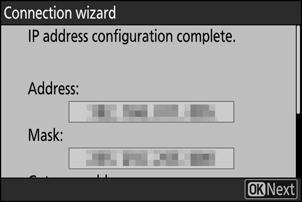
Kaamera avab juurdepääsu Nikon Imaging Cloudile ja valmistub ühenduse loomiseks. Kui ettevalmistus on lõpetatud, kuvatakse arvutis või nutiseadmes Nikon Imaging Cloudi juurdepääsuks QR-kood ja URL.
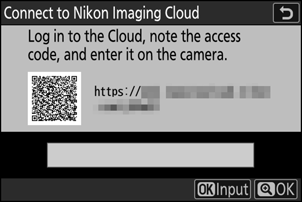
-
Arvuti/nutiseade: klõpsake või puudutage kaamera ühendamise nuppu Nikon Imaging Cloud avakuval.
Kuvatakse pääsukood Nikon Imaging Cloudi ja kaamera ühendamiseks.
-
Kaamera: sisestage 9. sammus arvutis/nutiseadmes kuvatav pääsukood.
- Pääsukoodi sisestamiseks vajutage J
- Kui sisestamine on lõpetatud, vajutage X
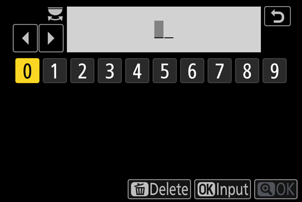
- X uuesti vajutamine ühendab kaamera ja Nikon Imaging Cloud ning kuvab QR-koodi ja URL-i, et pääseda juurde arvutist või nutiseadmest Nikon Imaging Cloud .
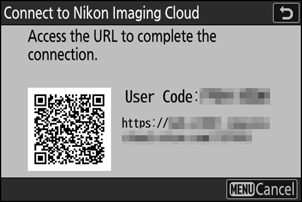
-
Arvuti/nutiseade: skannige kaamera ekraanil kuvatav QR-kood või sisestage veebibrauserisse ka kaameras kuvatav URL.
- Ilmub ühenduse kinnitusekraan.
- Kui arvutis/nutiseadmes kuvatakse kasutajakoodi sisestamise ekraan, sisestage kaamera ekraanil kuvatav kasutajakood.
-
Arvuti/nutiseade: klõpsake või puudutage nuppu [ Connect ].
Võrguprofiil lisatakse kaamerale ning Nikon Imaging Cloud ja kaamera on nüüd ühendatud Wi-Fi kaudu. Kui nii arvutis/nutiseadmes kui ka kaameras kuvatakse ühenduse lõpetamise kuvad, saate kaamerat kasutada Nikon Imaging Cloud .
Lisateavet Nikon Imaging Cloudi kasutamise kohta leiate veebiabist.